Erstellen Sie benutzerdefinierte WordPress-Beitragstypen mit Ihrem eigenen Plugin!
Veröffentlicht: 2021-01-18WordPress Custom Posts Types sind unglaublich nützlich. Wenn Sie sich nicht sicher sind, was diese sind, lesen Sie unseren Artikel „Erstellen von benutzerdefinierten WordPress-Beitragstypen mit einem Plugin“, um weitere Informationen zu erhalten. In einer Reihe von Artikeln haben wir uns verschiedene Möglichkeiten angesehen, wie Sie einen benutzerdefinierten Beitragstyp erstellen können. Dies umfasst die Verwendung eines Plugins (gemäß dem gerade erwähnten Artikel) bis hin zur Codierung eines benutzerdefinierten Beitragstyps von Grund auf neu.
Wie bei den meisten Dingen, die mit WordPress zu tun haben, können Sie, wenn Sie die technischen Fähigkeiten haben, eine Funktion zu programmieren, so ziemlich alles erreichen, ohne an Einschränkungen gebunden zu sein, die von Plugins auferlegt werden, die darauf abzielen, Ihnen zu helfen, Ihr gewähltes Ziel zu erreichen. Die ultimative Kontrolle UND Benutzerfreundlichkeit ergibt sich jedoch möglicherweise aus der Verwendung eines benutzerdefinierten Plugins, das Sie selbst erstellt haben. In diesem Artikel werden wir unsere Miniserie zum Erstellen benutzerdefinierter Beitragstypen abschließen, indem wir uns ansehen, wie Sie Ihr eigenes Plugin für benutzerdefinierte Beitragstypen erstellen.
Starten Sie also einen Texteditor und legen Sie los!
Erstellen Sie Ihr benutzerdefiniertes Beitragstyp-Plugin
Wenn Sie noch nie Ihr eigenes WordPress-Plugin erstellt haben, lohnt es sich möglicherweise, unseren Artikel „So erstellen Sie Ihr erstes WordPress-Plugin“ zu lesen, bevor Sie mit diesem Tutorial fortfahren. Eine Schritt-für-Schritt-Anleitung“.
Plugins sind eine ideale Möglichkeit, die Funktionalität von WordPress-Websites zu erweitern. Die Möglichkeit, sowohl Standard-Plugins zu verwenden als auch eigene zu erstellen, um die Funktionalität einer WordPress-Website zu erweitern, ist einer der vielen Gründe, warum WordPress ein so beliebtes CMS ist. Das Hinzufügen von Funktionen durch Erstellen Ihres eigenen Plugins (oder Verwenden eines Plugins eines Drittanbieters) bietet normalerweise die Möglichkeit, Themen zu wechseln und andere wichtige Aktualisierungen an unserer Website vorzunehmen, ohne die Funktionalität des/der betreffenden Plugins(s) zu verlieren.
Aus diesem Grund ist es sinnvoll, Plugins so zu gestalten, dass Funktion und Website-Design getrennt sind – mit anderen Worten, wenn ein Plugin eine Kernfunktion liefern soll, funktioniert es am besten, wenn es nicht auch themenspezifische Funktionen enthält. Dies gibt Ihnen dann die ultimative Flexibilität, da dieses Plugin theoretisch auf jeder WordPress-Website eingesetzt werden kann.
Vor diesem Hintergrund ist das Plugin, das wir für unseren benutzerdefinierten Beitragstyp erstellen werden, ein einfaches, aber vollständiges Plugin, das unseren benutzerdefinierten Beitragstyp „Rezepte“ registriert, ohne dass der Endbenutzer diese Funktion direkt in seine Website codieren muss.
Schritt eins: Registrieren Sie das Plugin
Der erste Schritt besteht darin, ein Plugin zu erstellen, das wir "Mein benutzerdefinierter Beitragstyp" nennen und es auf unserer Website registrieren.
Erstellen Sie dazu den Plugin-Ordner im Ordner /wp-content/plugins und nennen Sie ihn my-custom-post-type . Erstellen Sie dann die Hauptdatei in diesem Ordner, die unsere Plugin-Funktionen und den Registrierungscode enthält. Wir empfehlen, dass Sie der Datei denselben Namen geben my-custom-post-type.php . In Ihrem FTP-Client sollte es also so aussehen.

Der obligatorische Mindestcode, den Sie hier schreiben müssen, ist dieser:
<?php /** Plugin Name: My CPT plugin **/Dieser PHP-Kommentar informiert WordPress über die Existenz des Plugins und den Namen des Plugins. Die Zeichenfolge „Mein CPT-Plugin“ ist der Name, den Sie jetzt in Ihrer Admin-Bereich-Plugin-Liste sehen, wenn Sie diese aktualisieren.
Geben Sie dem Custom Post Type Plugin Funktionalität
Jetzt haben wir unser Plugin benannt und registriert, das wir knacken und ihm einige Funktionen hinzufügen müssen.
Der Großteil des Codes, den Sie benötigen, wurde zuvor in unserem Artikel „Benutzerdefinierte WordPress-Beitragstypen manuell erstellen“ geschrieben. Sie können das überprüfen, um herauszufinden, wie dieser Code funktioniert, oder einfach den folgenden Code kopieren.
Hinweis: Wenn Sie zuvor unserem Tutorial gefolgt sind, haben Sie der Datei functions.php Code hinzugefügt. Wir wollen nicht verdoppeln, indem wir unseren Code sowohl in der Datei functions.php als auch in unserem Plugin haben, daher ist es am besten, dies aus unserer Datei functions.php zu löschen, bevor Sie fortfahren.
Wir haben denselben Code aus der Datei functions.php in die Haupt-PHP-Datei unseres Plugins eingefügt. Ihre Datei my-custom-post-type.php sollte nun so aussehen:
<?php /** Plugin Name: My CPT plugin **/ //// Create recipes CPT function recipes_post_type() { register_post_type( 'recipes', array( 'labels' => array( 'name' => __( 'Recipes' ), 'singular_name' => __( 'Recipe' ) ), 'public' => true, 'show_in_rest' => true, 'supports' => array('title', 'editor', 'thumbnail'), 'has_archive' => true, 'rewrite' => array( 'slug' => 'my-home-recipes' ), 'menu_position' => 5, 'menu_icon' => 'dashicons-food', // 'taxonomies' => array('cuisines', 'post_tag') // this is IMPORTANT ) ); } add_action( 'init', 'recipes_post_type' ); //// Add cuisines taxonomy function create_recipes_taxonomy() { register_taxonomy('cuisines','recipes',array( 'hierarchical' => false, 'labels' => array( 'name' => _x( 'Cuisines', 'taxonomy general name' ), 'singular_name' => _x( 'Cuisine', 'taxonomy singular name' ), 'menu_name' => __( 'Cuisines' ), 'all_items' => __( 'All Cuisines' ), 'edit_item' => __( 'Edit Cuisine' ), 'update_item' => __( 'Update Cuisine' ), 'add_new_item' => __( 'Add Cuisine' ), 'new_item_name' => __( 'New Cuisine' ), ), 'show_ui' => true, 'show_in_rest' => true, 'show_admin_column' => true, )); register_taxonomy('ingredients','recipes',array( 'hierarchical' => false, 'labels' => array( 'name' => _x( 'Ingredients', 'taxonomy general name' ), 'singular_name' => _x( 'Ingredient', 'taxonomy singular name' ), 'menu_name' => __( 'Ingredients' ), 'all_items' => __( 'All Ingredients' ), 'edit_item' => __( 'Edit Ingredient' ), 'update_item' => __( 'Update Ingredient' ), 'add_new_item' => __( 'Add Ingredient' ), 'new_item_name' => __( 'New Ingredient' ), ), 'show_ui' => true, 'show_in_rest' => true, 'show_admin_column' => true, )); } add_action( 'init', 'create_recipes_taxonomy', 0 );Wenn Sie jetzt Ihr Plugin im Admin-Bereich aktivieren, sollten Sie „Rezepte“ im Hauptmenü sehen!

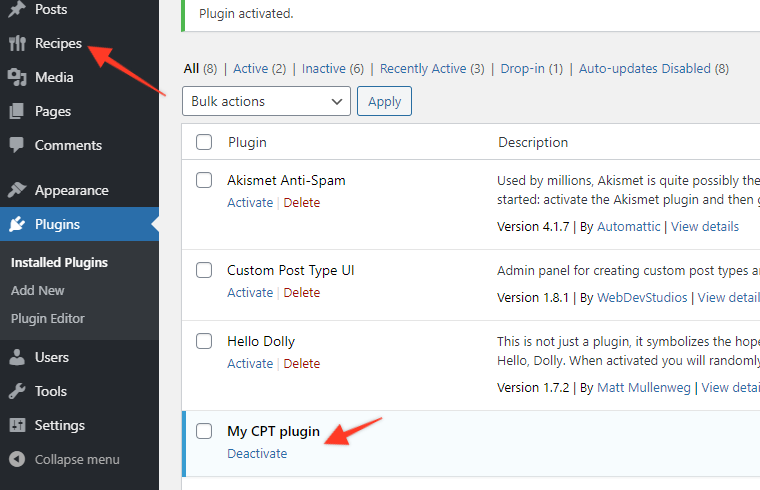
Wir haben jetzt also einen benutzerdefinierten Beitragstyp „Rezepte“ und zwei Rezeptbeiträge „Rezept 1“ und „Rezept 2“, denen jeweils eine Taxonomie „Küche“ zugewiesen wurde. Und das ist es! Anstatt jedes Mal, wenn Sie Ihren benutzerdefinierten Beitragstyp aktualisieren möchten, Codeänderungen an Ihrer Datei functions.php vornehmen zu müssen, können Sie dies jetzt über Ihre Plugin-PHP-Datei tun, was viel besser ist. Sie haben auch die direkte Kontrolle über Ihren Admin und können das Plugin schnell und einfach deaktivieren. Außerdem könnte dieses als Plugin-Zip-Datei gespeichert und auf anderen WordPress-Websites verwendet werden.
Verwenden Sie stattdessen ein Bibliotheks-Plugin
Wenn Sie den Prozess der Erstellung Ihrer eigenen benutzerdefinierten Posts weiter beschleunigen möchten, können Sie versuchen, das Plug-in „Meine benutzerdefinierten Funktionen“ zu verwenden.
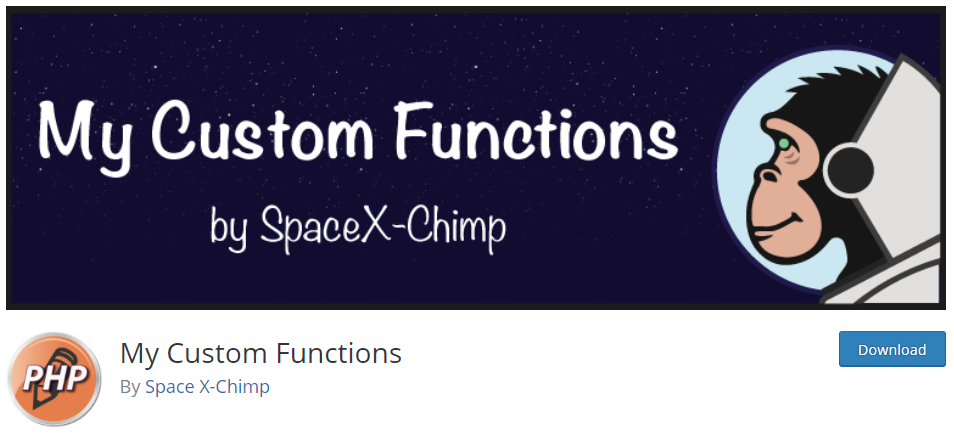
Mit diesem Plugin können Sie PHP-Funktionscode in Ihre Website einfügen, ohne Dateien direkt über eine SFTP-Verbindung bearbeiten zu müssen.
Nach der Installation und Aktivierung des Plugins wird Ihrem Admin-Menü ein neuer Menüpunkt hinzugefügt. Gehen Sie einfach zu „Einstellungen > PHP-Inserter“ und fügen Sie den benutzerdefinierten Code für Ihren benutzerdefinierten Beitragstyp in den bereitgestellten Codeblock ein.
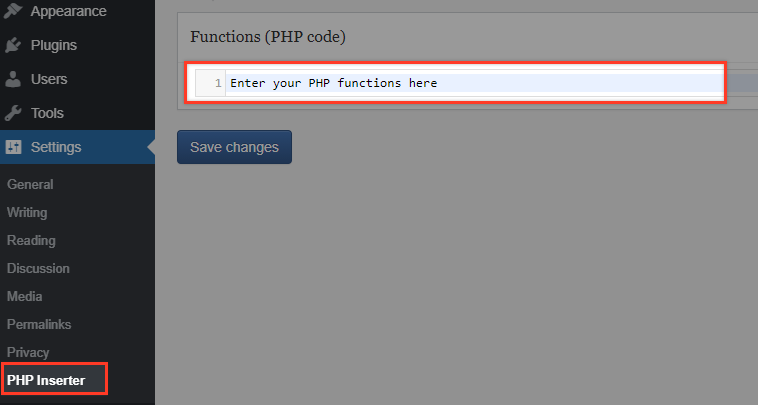
Nachdem Sie den Code eingegeben haben, schalten Sie den Schalter ein und speichern Sie die Änderungen. Ihr PHP-Code wird Ihrer Website automatisch hinzugefügt, ohne die Leistung zu beeinträchtigen oder Ihre Designdateien zu ändern.
Im selben Admin-Bildschirm finden Sie auch eine Registerkarte „Nutzung“ und eine Registerkarte „FAQ“, die Ihnen wirklich dabei helfen können, herauszufinden, wie Sie das Plugin verwenden (wir haben es beim Testen gut genutzt!).
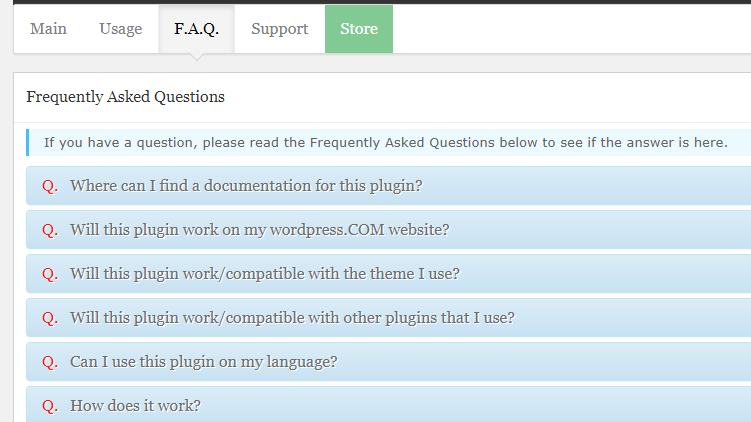
Weiterführende Lektüre
Wir haben jetzt unsere Mini-Serie zu benutzerdefinierten Beitragstypen abgeschlossen. Wenn Sie sich diese ansehen möchten, finden Sie unten die Links zu früheren Artikeln:
- Erstellen Sie benutzerdefinierte WordPress-Beitragstypen mit einem Plugin
- Erstellen Sie manuell benutzerdefinierte WordPress-Beitragstypen
- Benutzerdefinierte WordPress-Beitragstypen – Weiterentwicklung
Fazit
Wir hoffen, dass Ihnen diese Artikelserie gefallen hat und Sie nun verstehen, wie benutzerdefinierte Beitragstypen gehandhabt werden. Benutzerdefinierte Beitragstypen sind erstaunliche Dinge und können die Art und Weise, wie Sie WordPress-Websites erstellen, revolutionieren, was sie zu einem weiteren großartigen WordPress-Feature macht!
